Черный экран при загрузке – одна из самых распространенных проблем, с которой сталкиваются владельцы ноутбуков. Нет ничего более разочаровывающего, чем включить свой ноутбук и увидеть только черный экран. Однако, не стоит паниковать! Есть несколько шагов, которые можно предпринять, чтобы попробовать решить эту проблему.
Первым шагом, который следует предпринять, является проверка аккумулятора и зарядного устройства. Подключите ноутбук к источнику питания и убедитесь, что он заряжается. При низком заряде аккумулятора или проблемах с зарядным устройством, ноутбук может не запускаться, что может привести к появлению черного экрана.
Если аккумулятор и зарядное устройство работают нормально, следующим шагом является перезагрузка ноутбука. Нажмите и удерживайте кнопку включения/выключения ноутбука, пока он не выключится, затем нажмите ее снова, чтобы включить его. Перезагрузка поможет исправить некоторые временные проблемы программного обеспечения, которые могут вызвать появление черного экрана при загрузке.
Если перезагрузка не помогла, попробуйте выполнить запуск ноутбука в безопасном режиме. Во время загрузки нажмите и удерживайте клавишу F8 или Shift, чтобы перейти в меню выбора режима загрузки. Выберите "Безопасный режим" и дождитесь полной загрузки операционной системы. Если ноутбук успешно запустится, это может указывать на наличие проблемы с драйверами или вредоносным программным обеспечением, которые могут быть отключены в безопасном режиме.
Если вы все еще видите черный экран при загрузке ноутбука, возможно, причина кроется в неисправности жесткого диска или другой аппаратной неисправности. В данном случае, рекомендуется обратиться к специалисту, который сможет диагностировать и исправить проблему.
Зная эти полезные рекомендации, вы сможете быстро реагировать, когда столкнетесь с проблемой черного экрана при загрузке ноутбука. Помните, что самостоятельное решение проблемы может быть достаточно простым, но в случае серьезных аппаратных проблем всегда лучше обратиться к профессионалам.
Почему ноутбук не включается и появляется черный экран

- Проблемы с подключением питания - возможно, ваш ноутбук не получает достаточного питания или не включается из-за неисправных компонентов в системе питания.
- Неисправный аккумулятор - если ваш ноутбук питается только от аккумулятора, возможно, он не заряжен или сломан.
- Проблемы с жестким диском - если у вас есть проблемы с жестким диском, ваш ноутбук может не загружаться и показывать черный экран.
- Неисправный дисплей - возможно, ваш ноутбук работает, но изображение не отображается на экране из-за неисправности самого дисплея или кабелей, подключающих его.
- Неисправная оперативная память - неисправности памяти могут привести к невозможности загрузки операционной системы, что приводит к появлению черного экрана.
- Проблемы с графическим процессором - если графический процессор ноутбука не работает должным образом, вы можете увидеть черный экран при запуске.
Если у вас возникли проблемы с ноутбуком и появился черный экран, рекомендуется обратиться к специалисту, чтобы проанализировать проблему и определить наиболее подходящее решение.
Основные причины неполадок с загрузкой и черным экраном
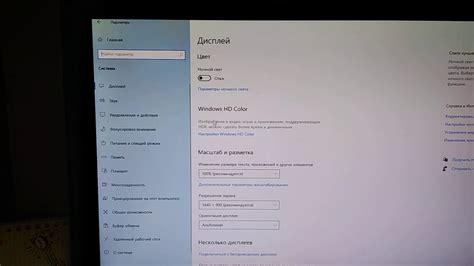
1. Проблемы с аппаратным обеспечением:
Неисправности в аппаратной части компьютера могут привести к неполадкам при загрузке и появлению черного экрана. Неисправности могут включать дефекты материнской платы, повреждения оперативной памяти, проблемы с процессором или видеокартой.
2. Проблемы с программным обеспечением:
Возникновение проблем с загрузкой и появлением черного экрана может быть связано с программными ошибками или конфликтами. Например, несовместимость операционной системы с установленными драйверами, поврежденные системные файлы или вирусная атака могут привести к таким проблемам.
3. Неправильные настройки BIOS:
Некорректные настройки BIOS могут вызвать проблемы с загрузкой и появление черного экрана. Например, неправильное распознавание устройств, неправильная загрузочная последовательность или неправильные параметры работы видеокарты могут быть причиной неполадок.
4. Проблемы с жестким диском:
Несправности жесткого диска, такие как поврежденные секторы, ошибки файловой системы или неправильное подключение могут вызвать проблемы с загрузкой и появлением черного экрана.
5. Перегрев компонентов:
Перегрев компонентов, таких как процессор или видеокарта, может привести к неисправностям при загрузке и появлению черного экрана. Плохая вентиляция или пыль находится внутри системы могут способствовать возникновению перегрева.
Знание основных причин неполадок с загрузкой и черным экраном может помочь в определении проблемы и выборе наиболее подходящего решения. Если пользователь не уверен в своих навыках, лучше обратиться к специалисту за помощью.
Проверка и исправление проблем с аппаратной частью

1. Проверьте подключение к питанию
Убедитесь, что ноутбук надежно подключен к источнику питания. Проверьте, что шнур питания вставлен в розетку и правильно подключен к ноутбуку. Попробуйте использовать другую розетку или кабель питания, чтобы убедиться, что проблема не связана с ними.
2. Проверьте уровень заряда аккумулятора
Если ноутбук не включается, возможно, уровень заряда аккумулятора слишком низкий. Подключите ноутбук к источнику питания и дайте ему некоторое время для зарядки. Попробуйте затем включить ноутбук.
3. Проверьте состояние аппаратных компонентов
Проверьте, что все аппаратные компоненты ноутбука, такие как оперативная память, жесткий диск и другие внутренние устройства, надежно закреплены и не повреждены. Проверьте также, что все кабели и провода корректно подключены.
4. Уберите все внешние устройства
Отключите все внешние устройства, такие как флеш-накопители, внешние жесткие диски, принтеры и другие периферийные устройства. Затем попробуйте включить ноутбук. Если он успешно загружается, проблема могла быть связана с неправильным функционированием одного из внешних устройств.
5. Проверьте наличие повреждений
Осмотрите ноутбук на наличие видимых повреждений, какими-либо трещин или следов воздействия влаги. Если вы обнаружите какие-либо повреждения, возможно, требуется обращение к специалисту для ремонта.
Если после проведения всех этих проверок ваш ноутбук все еще имеет проблемы с загрузкой и черным экраном, рекомендуется обратиться к сервисному центру для дальнейшей диагностики и ремонта.
Как устранить проблемы с операционной системой
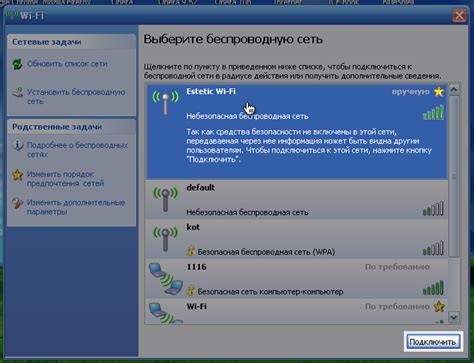
Операционная система, будь то Windows, macOS или Linux, иногда может вызвать проблемы, которые приводят к некорректной работе вашего ноутбука. Если у вас возникли проблемы с загрузкой или черным экраном, вот несколько рекомендаций, которые помогут вам устранить их:
1. Перезагрузите ноутбук
Первым шагом при возникновении проблем с операционной системой следует попробовать перезагрузить ноутбук. Нажмите кнопку питания и удерживайте ее в течение нескольких секунд, чтобы полностью выключить устройство. Затем снова нажмите кнопку питания, чтобы включить ноутбук.
2. Проверьте подключение к питанию
Если ваш ноутбук не включается или работает некорректно, убедитесь, что он правильно подключен к источнику питания. Проверьте, что зарядное устройство подключено к ноутбуку и розетке. Попробуйте использовать другой кабель или розетку, чтобы убедиться, что проблема не связана с неполадками в электропитании.
3. Вход в безопасный режим
Попробуйте загрузить ноутбук в безопасном режиме, чтобы определить, есть ли проблемы с установленными приложениями или драйверами. Для этого при включении ноутбука нажмите клавишу F8 или Shift+F8 (зависит от операционной системы). В меню выберите "Безопасный режим" и дождитесь полной загрузки ОС.
4. Восстановление системы
Если вы отметили, что проблемы начались после установки программного обеспечения или обновлений, попробуйте восстановить систему до предыдущего рабочего состояния. Для этого войдите в режим восстановления системы (через меню "Старт" или при помощи сочетания клавиш) и выберите соответствующую опцию восстановления.
5. Переустановка операционной системы
В некоторых случаях, когда все другие методы не помогают, может потребоваться переустановка операционной системы. Обязательно сделайте резервную копию важных файлов перед этим действием, так как переустановка операционной системы приведет к потере всех данных на диске.
Если вы все еще сталкиваетесь с проблемами после применения этих рекомендаций, вам, возможно, потребуется обратиться к специалисту по ремонту ноутбуков или в техническую поддержку производителя.
Безопасный режим и другие способы запуска ноутбука

Один из наиболее полезных способов - это запуск ноутбука в безопасном режиме. Для этого при включении ноутбука необходимо нажать клавишу F8 или F12 (зависит от модели ноутбука) несколько раз до того момента, пока не появится меню выбора режима загрузки. В этом меню необходимо выбрать пункт "Безопасный режим" и нажать Enter. Таким образом, ноутбук будет загружаться в безопасном режиме, и вы сможете устранить возможные проблемы с драйверами или программным обеспечением.
Если безопасный режим не помогает решить проблему, можно попробовать запустить ноутбук в последней известной рабочей конфигурации. Для этого также необходимо нажать клавишу F8 или F12 при включении ноутбука и выбрать пункт "Последняя известная рабочая конфигурация". Этот способ может быть полезен, если проблема возникла после установки нового программного обеспечения или обновления системы.
Если вы все еще столкнулись с проблемой загрузки и черным экраном, вы можете попытаться восстановить систему с помощью встроенной утилиты восстановления. Для ее запуска необходимо нажать клавишу F8 или F12 при включении ноутбука и выбрать пункт "Восстановление системы". Затем следуйте инструкциям на экране, чтобы восстановить систему до предыдущей рабочей версии.
Если ни один из вышеперечисленных способов не помогает решить проблему, то, возможно, стоит обратиться к специалисту, который поможет вам диагностировать и устранить неисправность. Не забывайте также регулярно делать резервные копии важных данных, чтобы в случае проблем с загрузкой ноутбука не потерять свою информацию.
В любом случае, надежды не теряйте. С определенными знаниями и терпением вы сможете успешно решить проблемы загрузки и запустить ваш ноутбук в рабочем состоянии.
Работа с BIOS и настройками загрузки
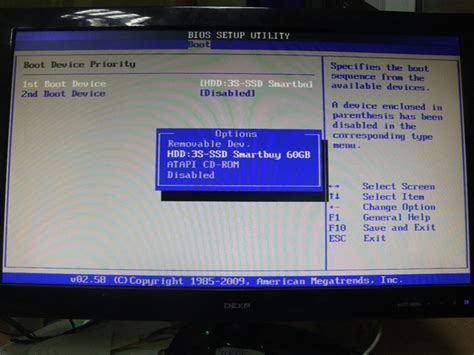
Вот несколько полезных рекомендаций:
1. Перезагрузка и вход в BIOS.
Перезагрузите ноутбук и во время загрузки нажмите определенную клавишу (обычно это F2 или Delete), чтобы войти в BIOS. Если необходимо, ознакомьтесь с инструкцией пользователя для вашей конкретной модели ноутбука.
2. Проверка настроек загрузки.
Проверьте, что жесткий диск (HDD) или твердотельный накопитель (SSD) правильно настроены в списке устройств для загрузки. Убедитесь, что они находятся на вершине списка, чтобы компьютер загружался с них в первую очередь.
3. Загрузка в безопасном режиме.
Если ноутбук все равно не загружается, попробуйте загрузить его в безопасном режиме. Для этого постоянно нажимайте клавишу F8 при загрузке и выберите соответствующую опцию в меню.
4. Сброс настроек BIOS.
Если все остальные шаги не помогли, попробуйте сбросить настройки BIOS до заводских. Для этого найдите на материнской плате внутренний контакт (clear CMOS) и переместите джампер на несколько секунд. Затем верните его в исходное положение.
Не забывайте, что работа с BIOS может быть сложной и требовать осторожности, поэтому, если у вас возникают сложности, лучше обратиться к специалисту или к производителю ноутбука для получения дополнительной помощи.
Когда обратиться к специалисту или сервисному центру

Когда вы столкнулись с проблемой загрузки и черным экраном на своем ноутбуке, есть несколько признаков, указывающих на то, что может потребоваться помощь специалиста или обращение в сервисный центр:
- Если после всех предложенных методов решения проблемы ноутбук все равно не загружается и экран остается черным;
- Если у вас нет необходимых навыков или знаний для работы с аппаратным обеспечением и не можете самостоятельно произвести диагностику и ремонт;
- Если ваш ноутбук находится под гарантией и ремонт должен быть выполнен официальным сервисным центром;
- Если вы подозреваете, что у проблемы есть физическая причина, такая как повреждение компонентов или перегрев;
- Если при появлении черного экрана также возникают другие проблемы, такие как странные звуки, запахи или повреждения внешних частей ноутбука.
Не стесняйтесь обращаться к профессионалам, если ситуация требует или кажется вам сложной. Специалисты смогут провести детальную диагностику и найти наиболее эффективное решение проблемы с загрузкой ноутбука и черным экраном.